Jsem dlouholetý příznivec operačního systému Windows. Během let jsem používal nespočet počítačů s tímto systémem a zpravidla ho preferuji jako hlavní platformu pro stolní počítače. Nicméně, respektuji také práci, kterou Apple věnoval vývoji macOS. Ten se vyznačuje stabilitou, elegantnějším vzhledem a vyšší úrovní zabezpečení. Je pravda, že mezi fanoušky Windows a loajálními uživateli Apple už roky trvá spor o to, který z těchto systémů je lepší. My v redakci ale věříme, že oba systémy mají své silné a slabé stránky. V minulosti jsme sestavili seznam funkcí, které Mac zvládá, ale PC ne. Dnes si naopak představíme 12 věcí, ve kterých Windows vyniká oproti Macu. Čtěte dál.
Flexibilita a možnosti přizpůsobení
Je obecně známo, že počítače se dodávají v mnoha tvarech a velikostech. Na rozdíl od počítačů Mac, které vyrábí výhradně Apple, si PC s Windows můžete vybrat od libovolné značky, ať už je to Sony, HP, Acer, Toshiba nebo vaše oblíbená. Další výhodou je možnost rozsáhlého přizpůsobení. Pokud například chcete vylepšit grafickou kartu, máte u Windows k dispozici širokou škálu možností s různými cenami a specifikacemi. Stejně tak můžete vyměnit procesor Intel za AMD nebo RAM od Kingstonu za Corsair. Takové možnosti u Macu nenajdete.
Herní zážitek na vyšší úrovni
Počítač s Windows zvládne prakticky jakoukoli hru, pokud disponuje odpovídajícím grafickým a výpočetním výkonem. Pro Windows je k dispozici podstatně více her než pro Mac. Stále rostoucí vizuální kvalita a velikost her dělají z PC preferovanou a zábavnější volbu. Pokud váš stávající počítač nesplňuje požadavky moderní hry, můžete jednoduše vyměnit grafickou kartu, procesor nebo přidat RAM. Budete tak moci plynule hrát všechny nejnovější herní hity.
Snadné vytváření souborů pomocí pravého kliknutí
Mac umožňuje vytvářet složky pomocí pravého kliknutí, ale nemůžete stejným způsobem vytvářet nové soubory, například textové dokumenty nebo zástupce aplikací. Ve Windows je to možné. Jednoduše klikněte pravým tlačítkem na plochu a přejděte do nabídky „Nový“. Můžete si tak snadno vytvořit textový soubor, archiv RAR, zástupce aplikace, složku a další.
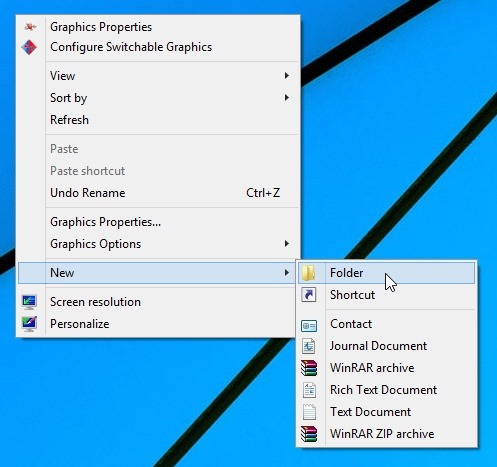
Seznamy odkazů
Funkce Dock na Macu je užitečná, ale možnost připínat aplikace na hlavní panel Windows je intuitivnější. Hlavní panel nabízí funkci „Seznamy odkazů“, která umožňuje rychlý přístup k nedávno použitým souborům nebo akcím spojeným s konkrétní aplikací. Může jít například o nedávno navštívené webové stránky v Chromu, složky často používané v Průzkumníku souborů nebo soubory upravené v Photoshopu. Pro zobrazení seznamu odkazů stačí kliknout pravým tlačítkem myši na ikonu aplikace na hlavním panelu. Soubor z tohoto seznamu můžete také přetáhnout kamkoli potřebujete. V systému macOS sice můžete kliknutím pravým tlačítkem myši na ikonu v doku zobrazit seznam nedávných položek, ale nezobrazuje se tak plynule jako seznamy odkazů ve Windows.
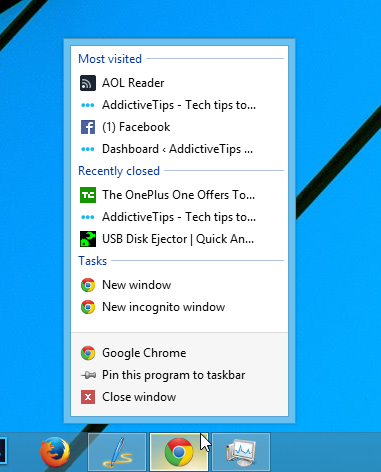
Maximalizace oken na jeden klik
Tlačítko pro maximalizaci okna v macOS může být matoucí. Například kliknutím na toto tlačítko by se okno nemělo roztáhnout na celou obrazovku, ale pouze přepínat mezi malou a velkou velikostí. Po stranách by tak zůstalo prázdné místo. Ve Windows funguje tlačítko maximalizace správně. Okno se roztáhne na celou obrazovku, takže se můžete plně soustředit na jeho obsah.
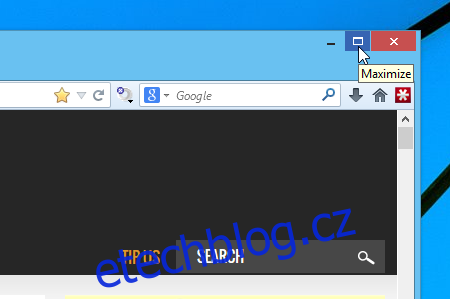
Dalším způsobem, jak maximalizovat okno, je jeho přetažení k horní části obrazovky.
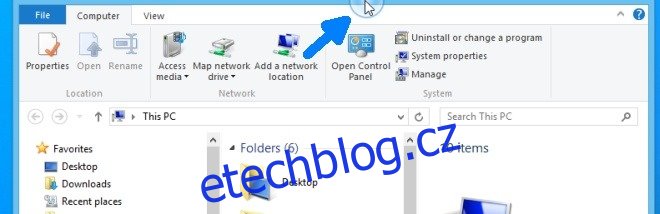
Podpora dotykových obrazovek
Názory na Windows 8 se různí, ale jednou z jeho hlavních výhod je podpora dotykových obrazovek. Od moderních aplikací uživatelského rozhraní až po klasické desktopové prostředí, Windows funguje na dotykových obrazovkách velmi dobře. Windows 8 se na tabletech s dotykovou obrazovkou osvědčil, navzdory negativním reakcím některých uživatelů. Apple opakovaně prohlásil, že podpora dotykových obrazovek pro Mac není cílem společnosti.
Umístění hlavního panelu na libovolnou stranu obrazovky
Zatímco dok macOS lze umístit pouze na pravou, levou nebo spodní stranu obrazovky, Windows vám umožňuje přichytit hlavní panel na všechny čtyři strany.
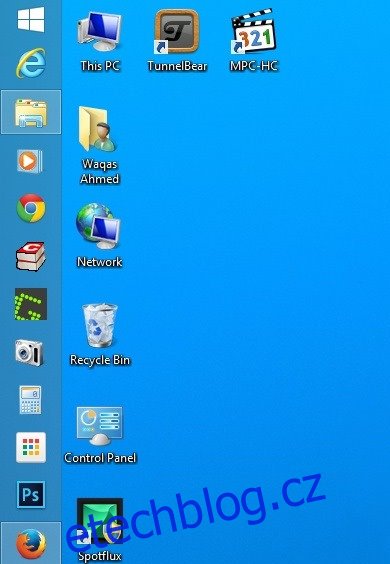
Současné spouštění desktopových a moderních aplikací
Aplikace moderního uživatelského rozhraní ve Windows 8 (a novějších) možná plně nenahradí klasické desktopové aplikace, ale systém vám dává možnost používat obě varianty. Můžete například současně používat moderní i standardní desktopovou verzi téže aplikace. To vám umožňuje plynule mezi nimi přepínat podle aktuální situace. Například, pokud máte notebook s dotykovou obrazovkou, může být pro vás vhodnější používat moderní verzi aplikace, když jste v pohybu.
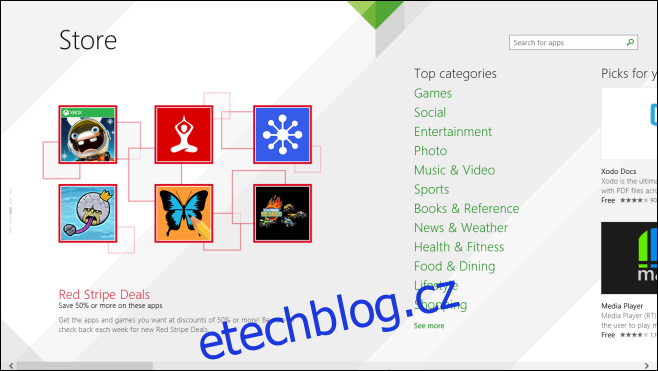
Rychlý přesun na začátek a konec dokumentu pomocí kláves Home a End
Klávesnice Apple nativně nenabízí klávesy Home a End, takže přesun na začátek nebo konec dokumentu či webové stránky je trochu komplikovanější. Ve Windows jsou pro tyto akce k dispozici samostatná tlačítka. Například v textovém editoru můžete pomocí klávesy End okamžitě přejít na konec dokumentu. Podobně se klávesou Home přesunete zpět na začátek.
Hromadné přejmenování souborů
Hromadné přejmenování souborů na Macu může být zdlouhavé, protože musíte buď stáhnout aplikaci třetí strany, nebo si vytvořit vlastní skript. Ve Windows můžete snadno přejmenovat více souborů najednou. Stačí vybrat všechny soubory ve složce, kliknout pravým tlačítkem na první z nich a zvolit možnost „Přejmenovat“. Zadejte požadovaný název a stiskněte klávesu Enter. Windows automaticky přidá k názvu číslo, což usnadní organizaci.

Nastavení velikosti miniatur
V Průzkumníku souborů Windows můžete měnit zobrazení souborů pomocí tlačítka „Zobrazení“. Mezi možnostmi jsou seznam, obsah, podrobnosti, dlaždice atd. Pro větší kontrolu nad velikostí ikon můžete stisknout klávesu Ctrl a pohybovat kolečkem myši. To vám umožní přesně nastavit velikost miniatur. Tato možnost v macOS chybí.
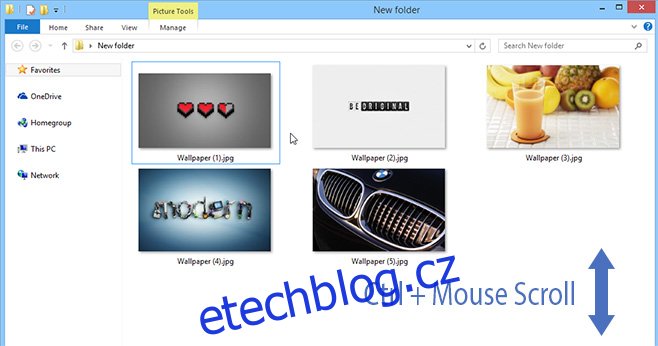
Sledování rychlosti procesoru v reálném čase
Uživatelé Macu znají Monitor aktivity, který umožňuje sledovat procesy a aplikace běžící na počítači. Správce úloh ve Windows je obdobný nástroj. V systému Windows 8 a novějších najdete v záložce „Výkon“ > „CPU“ ve Správci úloh zobrazení rychlosti procesoru v reálném čase. Mac sice také umožňuje sledovat celkové vytížení procesoru v Monitoru aktivity, ale nezobrazuje jeho aktuální rychlost.
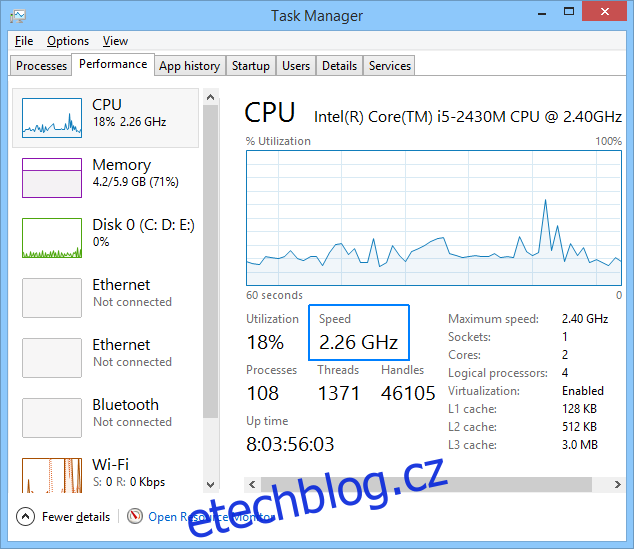
Znáte další rozdíly mezi systémy Windows a Mac? Myslíte si, že jsme něco vynechali? Podělte se o své názory v komentářích.